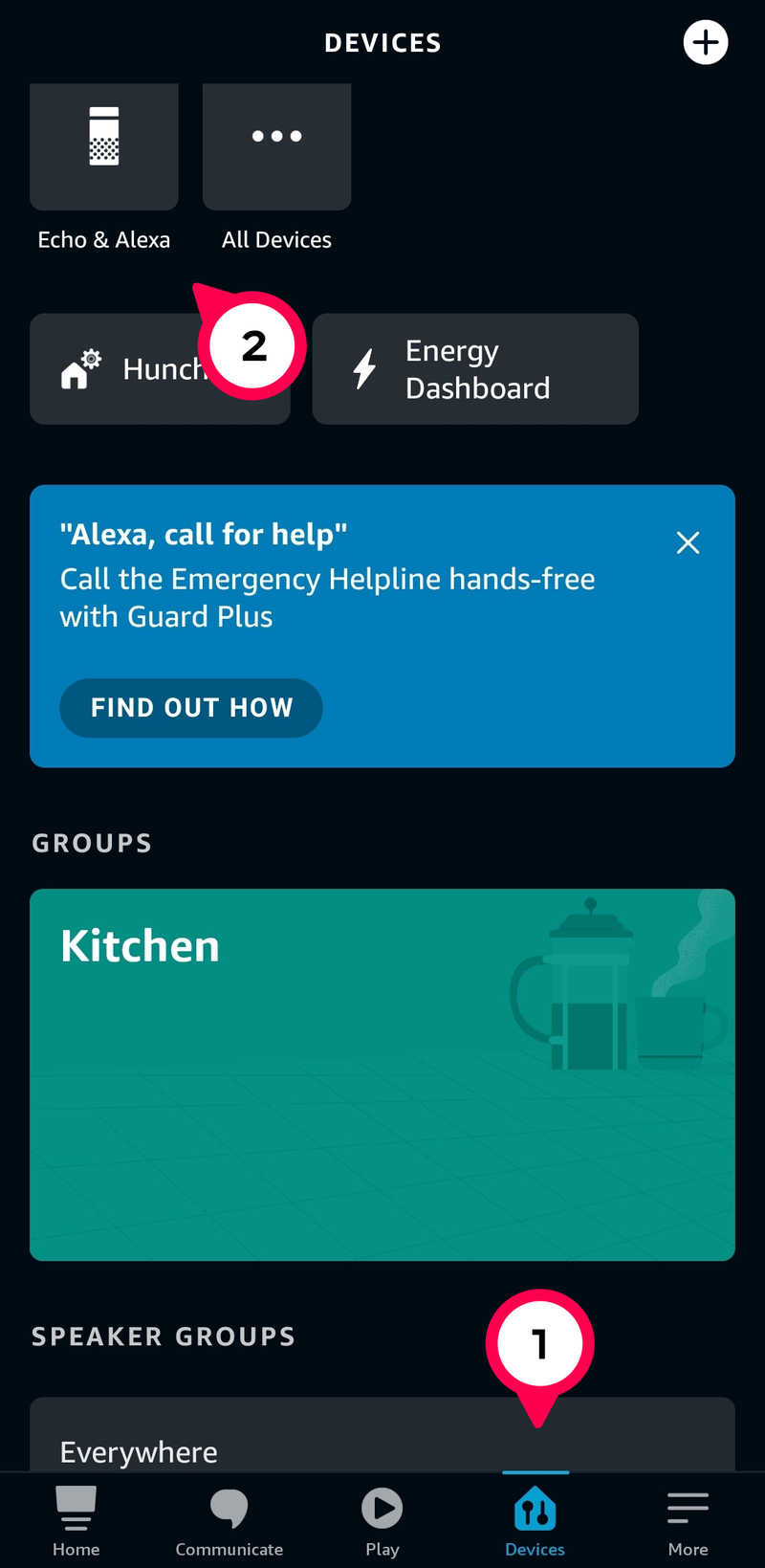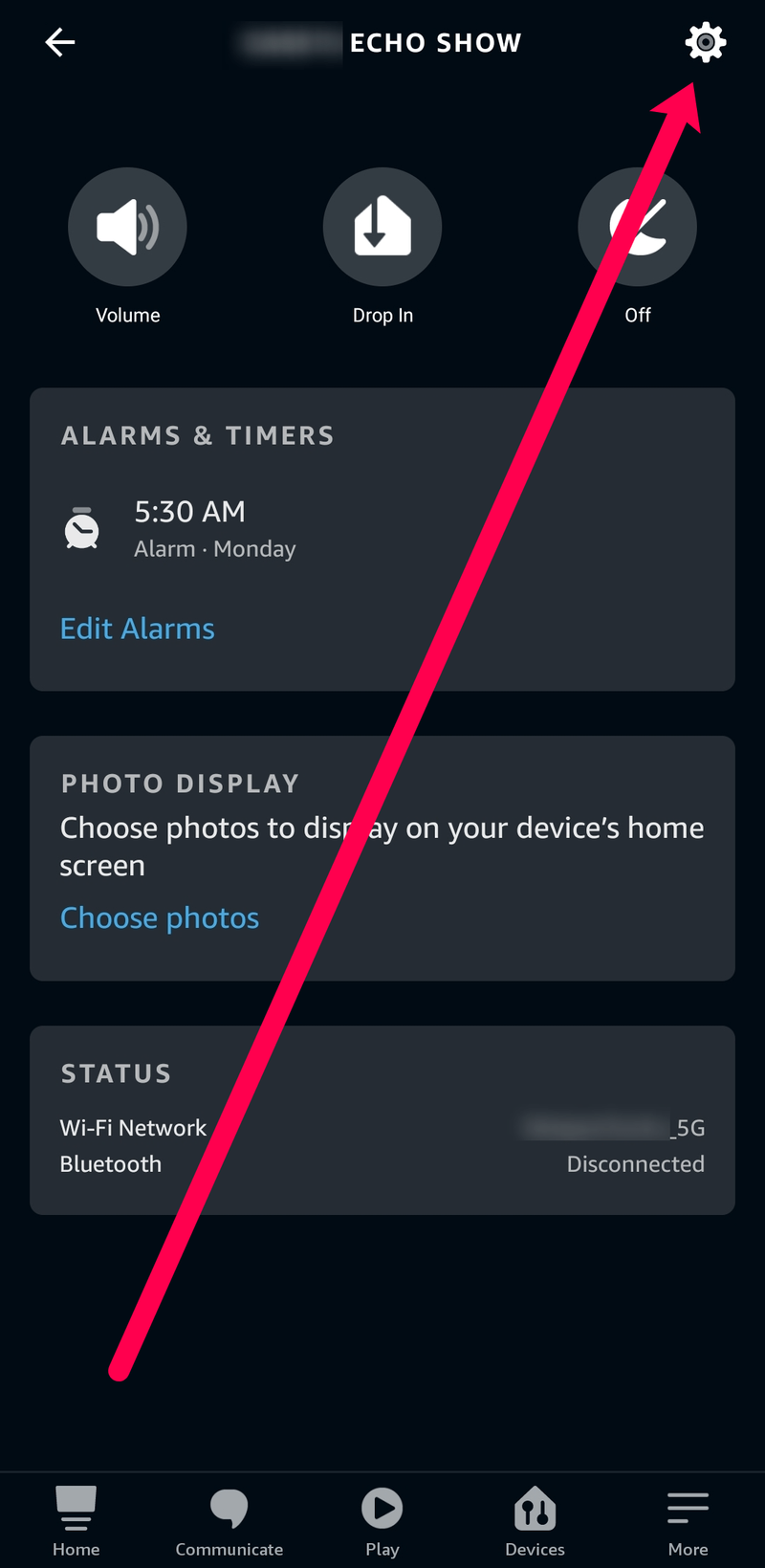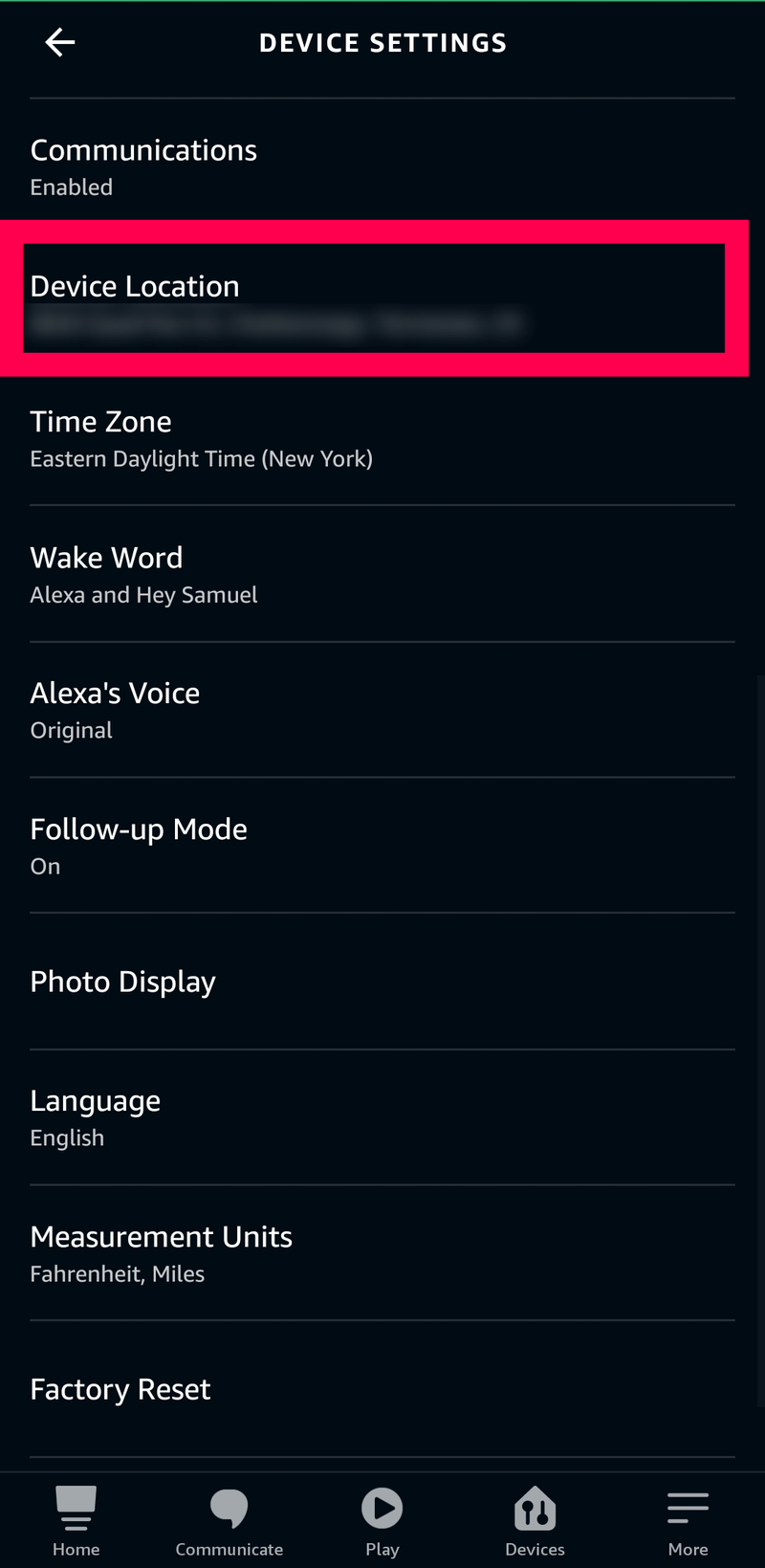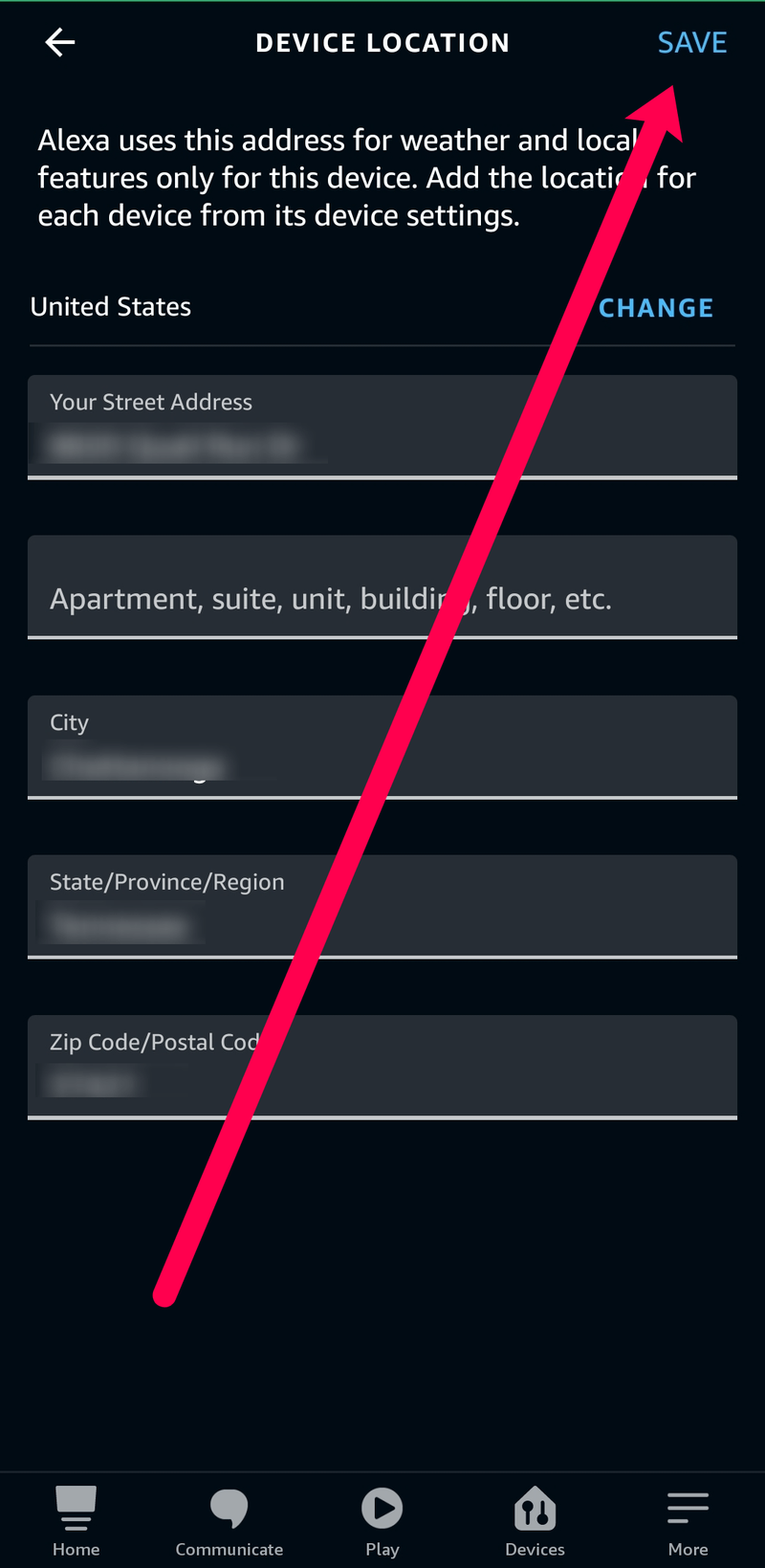Olete alla laadinud Alexa ja nägite üllatusega, et selle asukoht on Seattle'is Washingtonis. See näitab teile automaatselt, milline ilm seal on.
![Kuidas muuta oma ilmastiku asukohta Alexas [Echo Devices]](http://macspots.com/img/alexa/44/how-change-your-weather-location-alexa.jpg)
Hea teada, aga mis siis, kui elate Chicagos või Miamis? Ärge muretsege, sest saate ilmastiku asukohta igal ajal muuta. Jätkake lugemist, et näha, mida peate tegema.
Kuidas määrata ilmastiku asukohta?
Olenevalt kasutatavast Echo seadmest pääsete ilmateate juurde mitmel erineval viisil. Esiteks võite Alexalt küsida, milline on ilm kõikjal maailmas, kasutades rakendust Alexa, milline on täna [location] ilm? Häälkäsklus töötab kõigis teie Echo-seadmetes. Kui eelistate seda meetodit, ei pruugi te oma asukohta värskendada; võite lihtsalt paluda Alexal teile teavet anda.
Kui kasutate ekraaniga Echo Show seadet, kuvatakse avaekraanil teie piirkonna ilm ilma, et peaksite seda küsima. Selleks, et Echo Show näitaks teile teie piirkonna ilma, peate oma asukohta värskendama.
Lõpuks võib teil olla lubatud Alexa Skill, mis annab teile automaatselt ilma. Näiteks hommikune rutiin, kus Alexa annab teile iga päev teatud kellaajal liikluse ja ilmateateid. Selle stsenaariumi korral peate kõige täpsema teabe saamiseks oma asukohta värskendama.
Ilmastiku asukohta saate muuta Alexa rakenduse kaudu. Kui teil rakendust veel pole, saate selle alla laadida aadressilt Google Play , Apple App Store , või Amazon . Nüüd järgige seadme asukoha muutmiseks järgmisi samme.
- Avage oma nutitelefonis Alexa rakendus ja navigeerige kõnealuse Echo seadme juurde.
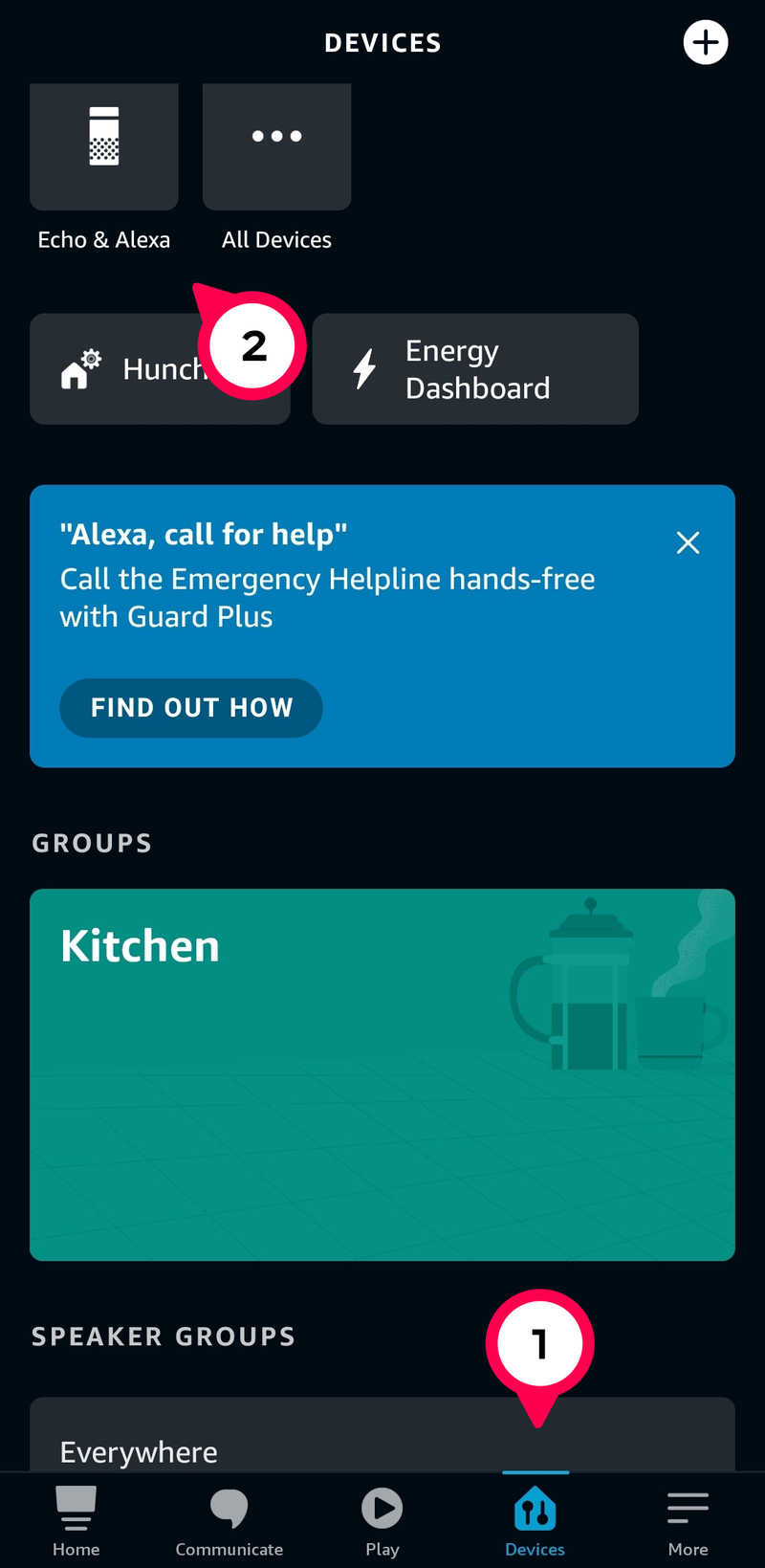
- Puudutage nuppu Seaded hammasratas paremas ülanurgas.
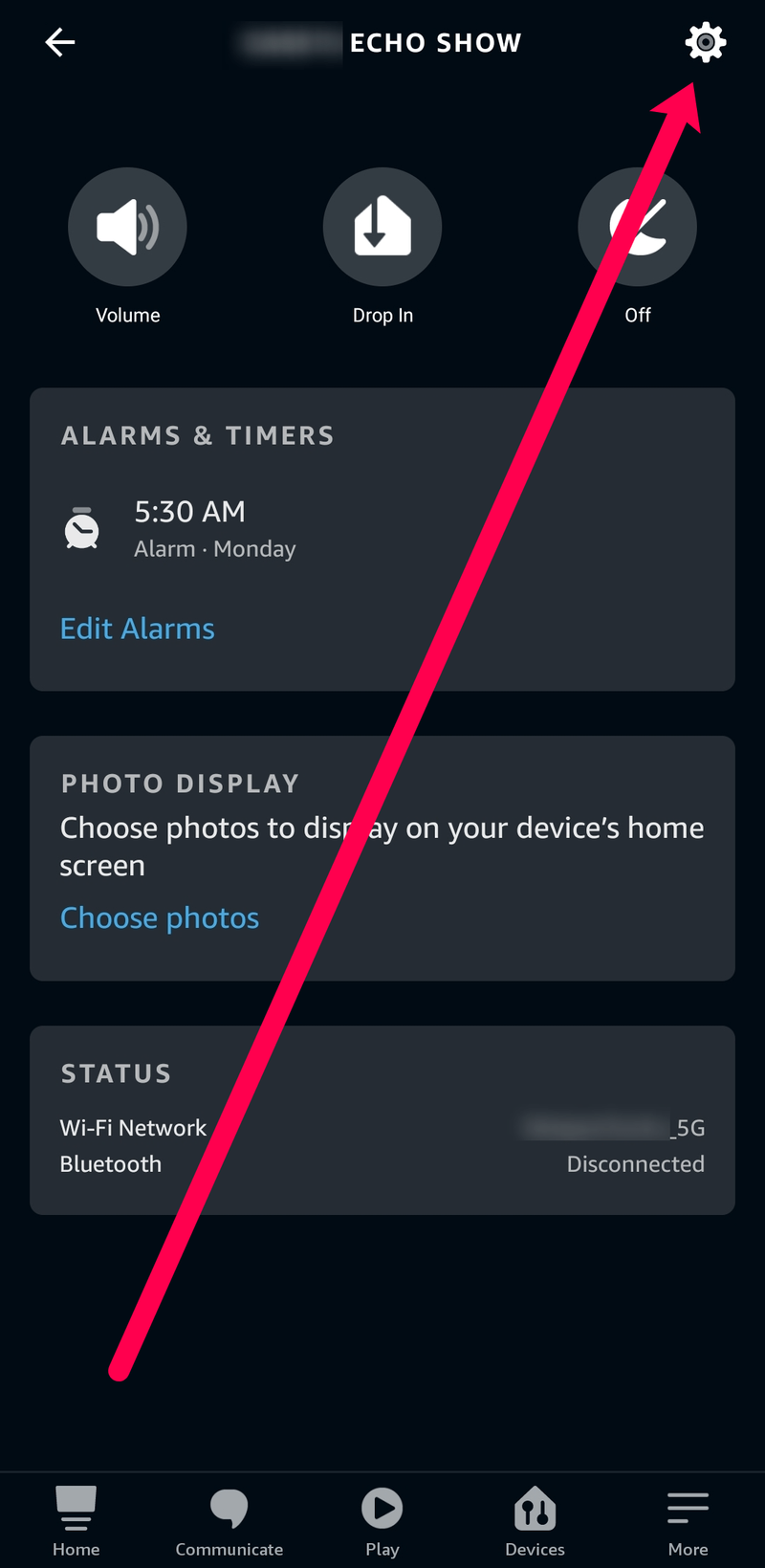
- Puudutage nuppu Seadme asukoht menüüs.
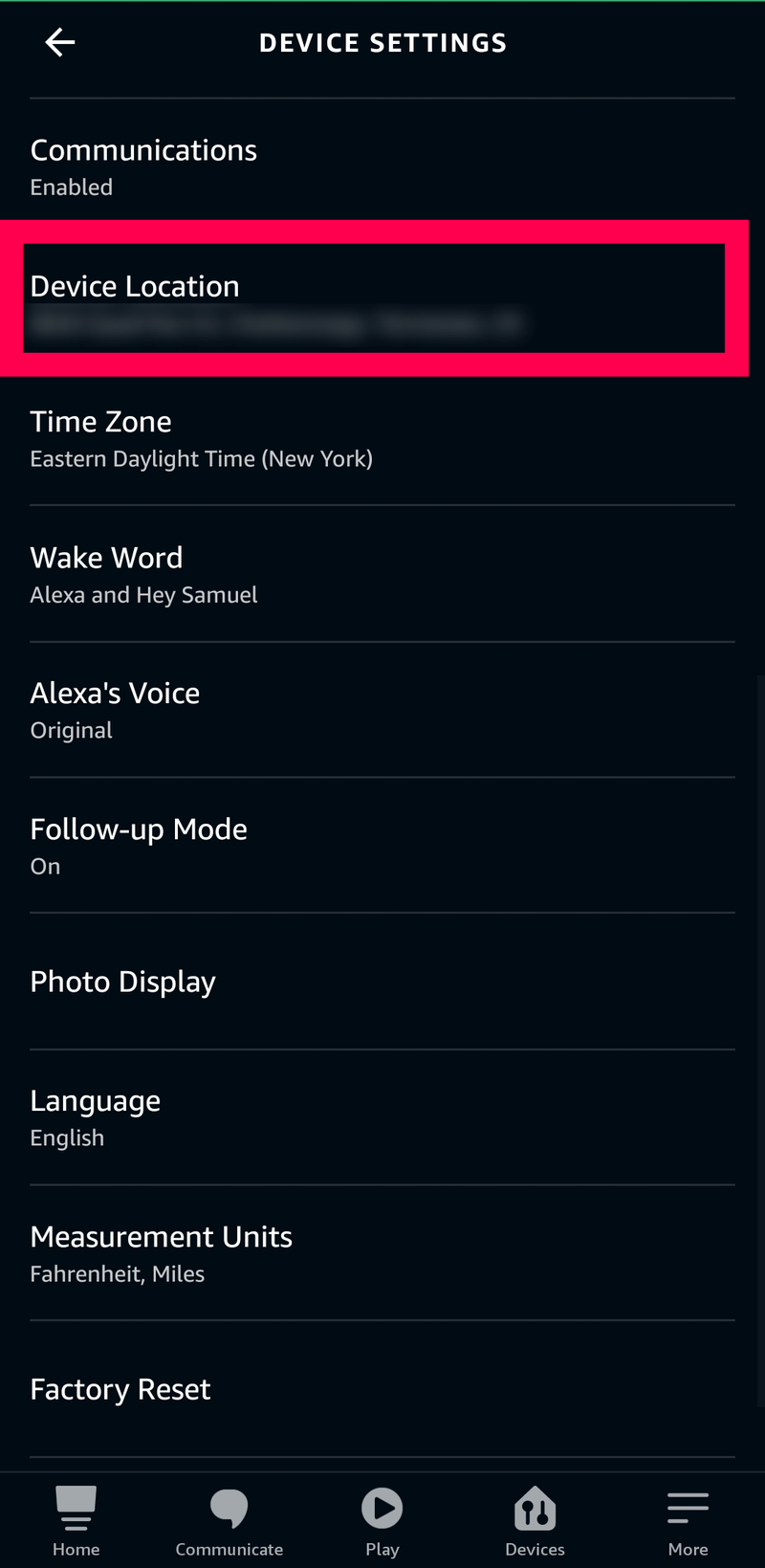
- Värskendage oma aadressi. Seejärel puudutage Salvesta tipus.
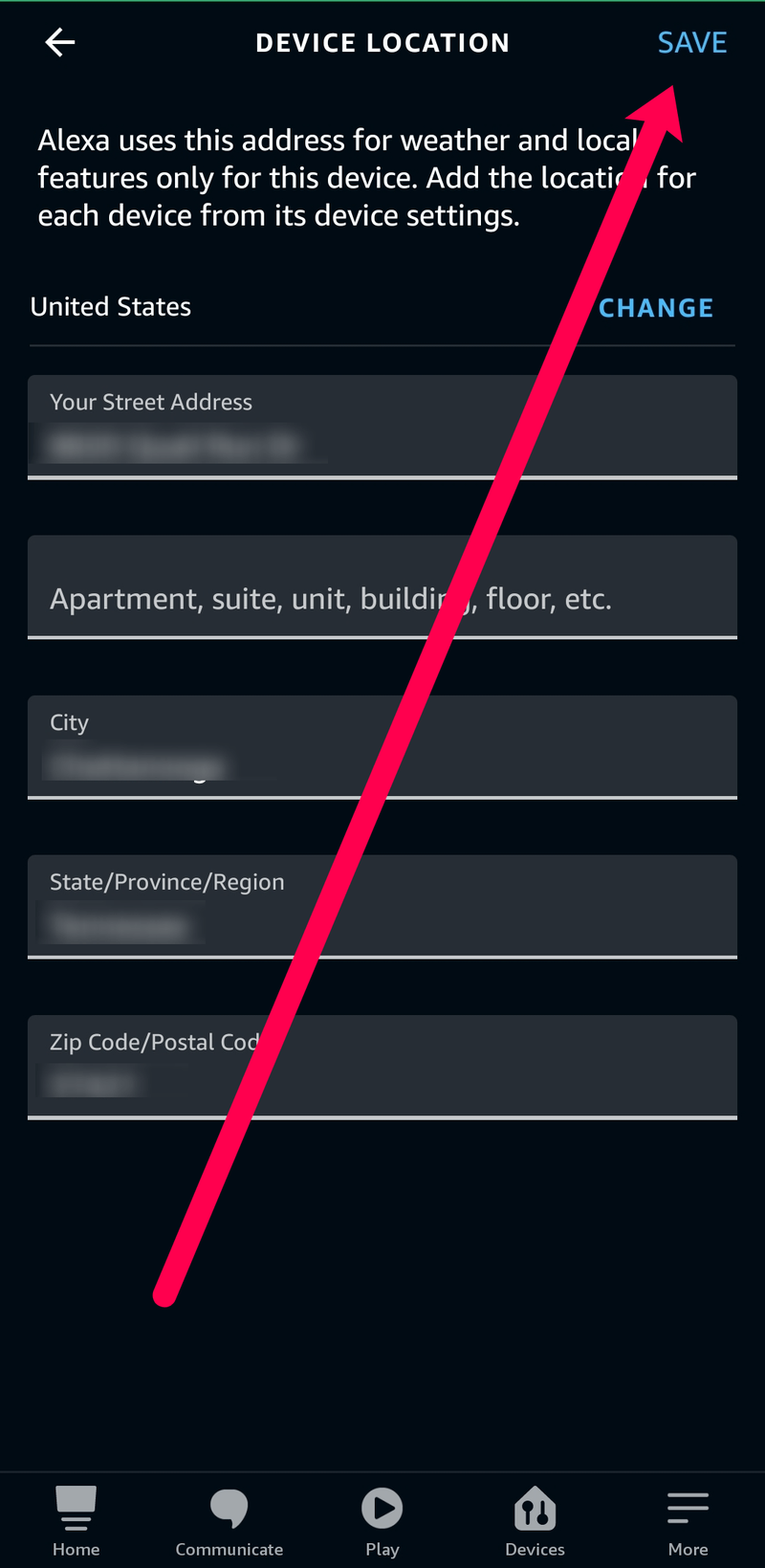
see on kõik! Olete asukohta muutnud ja Alexa saab nüüd teile täpsemat teavet anda. Et kontrollida, kas see töötab, küsige Alexalt, milline on väljas ilm. Tema vastus peaks nüüd ühtima teie asukohaga. Te ei pea oma rakendust taaskäivitama, kuna asukoht värskendatakse automaatselt.
Kui teil on mitu Echo seadet, peate järgima samu samme igaühe puhul.

Lisafunktsioonid
Enamik inimesi registreerub Alexaga, et näha, kas nad peavad sel päeval kaasa võtma jope ja vihmavarju või mitte. Kuid selle asemel, et praegu lihtsalt ilma vaadata, võite Alexalt küsida palju muid asju.
kuidas panna heli automaatselt PowerPointis esitama
Alexa on ühendatud AccuWeatheriga ning pakub teile uusimat ja täpsemat ilmateavet. Ilmateate saab ette saada terveks nädalaks. Võite küsida selliseid asju nagu: kas sel nädalavahetusel on päikesepaisteline? Või kui veel täpsem olla, siis võib küsida: kas neljapäeva hommikul sajab?
Nii saate ajastada oma välitööd ja tagada, et te ei pea oma plaane halva ilma tõttu tühistama. See on suurepärane, kui plaanite reisi ja peate oma aega seal korraldama. Samuti võib see aidata teil otsustada, mida reisil pakkida.

Asukohapõhised rutiinid
Lisaks ilmale ja kellaajale võimaldab Alexa asukoha värskendamine juurdepääsu mõnele muule kasulikule funktsioonile. Üks populaarsemaid on asukohapõhine rutiin. See funktsioon sobib suurepäraselt hõivatud inimestele, kes peavad tasakaalustama tööd, perekonda, jõusaali jne.
Kõike on raske meeles pidada ja mõne ülesande võib kergesti segi ajada. Kui olete sellega uus, soovitame teil esmalt salvestada kaks asukohta: kontor ja kodu. Seejärel saate määrata meeldetuletusi, mis aktiveeruvad kohe, kui töölt koju jõuate. See aitab teil eraldada oma isiklik elu ja töö.
Koju jõudes tuletab Alexa teile meelde, mida peate sel päeval tegema, näiteks: ostma toidukaupu või aitama lapsel kodutöid teha. Samuti saate luua rutiine, mida saate teiste kasutajatega jagada. Näiteks kui teete õhtusöögi, mis algab kell 18.00, saavad teie pereliikmed teatise, et nad ühinevad teiega söögitoas.
Kui sulle meenub äkki õhtul midagi, mida pead homme tööl tegema, võid paluda Alexal tööle tulles meelde tuletada.
Teil ei pea isegi kontoris Alexa seadet olema. Peate oma telefoni installima ainult Alexa rakenduse. Seejärel saadab Alexa teile teie telefoni kaudu teate.
Hea on see, et saate oma nädala planeerimisel sellele funktsioonile toetuda. Kui teil on harjumus oma ülesandeid ette valmistada, saate kogu nädala ajastada kõike ja määrata meeldetuletusi. Kui olete seda teinud, saate lõõgastuda ja südamerahuga oma tegevust jätkata.
Asukohapõhised otsingud
Teine suurepärane asi on see, et te ei pea vajaliku leidmiseks googeldama. See on väga kasulik, kui teil on kiire või ei saa tippimiseks käsi kasutada.
kuidas ühendada Amazon tulekahju wifi
Oletame, et sõidate autoga ja soovite lähimast kohvikust läbi astuda ja kohvi juua. Kõik, mida pead tegema, on küsida Alexalt: kus on lähim kohvik? Seejärel otsib rakendus läheduses olevaid kohvikuid ja annab teile juhiseid.
See on nagu assistent, kes on teie käsutuses 24/7. Alexa pole kunagi väsinud ja närviline ning tal on alati õige vastus. Ja ta ei unusta kunagi meelde tuletada olulist kohtumist või midagi sellist.
Korduma kippuvad küsimused
Siin on veel mõned vastused, mis aitavad teil oma Echo seadet parimal viisil kasutada.
Kas ma saan oma Echoga kasutada mõnda muud ilmateenust?
Alexa saab oma ilma Accuweatherilt ja mõned kasutajad eelistavad muid allikaid. Kahjuks ei saa seda vaikeilmaallikat muuta. Kuid saate oma Echo seadmesse lisada Alexa Skill. Kõik, mida pead tegema, on tõmmata oma nutitelefonis Alexa rakendus ja puudutada vasakus alanurgas ikooni Rohkem. Siin saate puudutada Skills & Games, et otsida ilmastikuallikat, mida eelistate kasutada.
Pärast oskuse lisamist võite lihtsalt öelda: Alexa, küsi [ilmaoskust], mis ilm on või midagi selletaolist.
kuidas taastada xbox 360 tehaseseadetele
Miks annab Alexa mulle eelmise aadressi ilmateate?
Kuigi teie Echo on teie Amazoni kontole sisse logitud, on iga seade loodud töötama erinevas asukohas. Mõned arvavad, et see on tingitud sellest, et paljud kasutajad jagavad oma seadmeid sõprade ja pereliikmetega, mistõttu on otstarbekam lasta teil aadressi vajaduse korral värskendada.
Kui kolisite ja teie Echo annab teile endiselt ilmateateid eelmise aadressi kohta, järgige vea parandamiseks ülaltoodud juhiseid.
Kasutage sellest maksimumi
Nüüd teate, kuidas Alexas asukohta muuta. Soovitame teil sellest maksimumi võtta, sest Alexa võib teie igapäevaelus suureks abiks olla. Uurige kõiki saadaolevaid võimalusi ja laske Alexal aidata teil oma elu korraldada ja parandada.
Milleks te tavaliselt Alexat kasutate? Kas kavatsete mõnda uut funktsiooni proovida? Jagage julgelt oma parimaid tavasid ja näpunäiteid allolevas kommentaaride jaotises.